Quên mật khẩu Telegram có thể khiến bạn gặp khó khăn trong việc truy cập tài khoản. Đừng lo! Bài viết này sẽ hướng dẫn bạn cách lấy lại mật khẩu Telegram nhanh chóng và hiệu quả. Chỉ với vài bước đơn giản, bạn có thể khôi phục quyền truy cập vào tài khoản của mình. Hãy cùng tìm hiểu ngay!
Dưới đây là các cách lấy lại mật khẩu Telegram khi quên mật khẩu:
- Qua Gmail: Nhập số điện thoại, chọn “Quên mật khẩu?”, nhận mã qua Gmail và tạo mật khẩu mới.
- Qua số điện thoại: Nhập số điện thoại, nhận mã SMS và tạo mật khẩu mới.
- Qua xác minh hai bước: Nhập số điện thoại, chọn “Forgot password?”, nhận mã email và tạo mật khẩu mới.
Quên mật khẩu Telegram có lấy lại được không?
Nếu bạn quên mật khẩu Telegram, đừng lo lắng! Bạn vẫn có thể lấy lại quyền truy cập tài khoản của mình thông qua một số bước khôi phục đơn giản. Tuy nhiên, điều kiện cần là bạn phải có số điện thoại đăng ký tài khoản và, nếu đã thiết lập xác minh hai bước, bạn sẽ cần mã này hoặc email khôi phục đã liên kết trước đó. Dưới đây là hướng dẫn chi tiết giúp bạn nhanh chóng khôi phục tài khoản Telegram khi quên mật khẩu.
Cách lấy lại tài khoản Telegram bằng Gmail đơn giản
Hướng dẫn nhanh
- Chọn quốc gia và nhập số điện thoại
- Nhấn “Tiếp tục”
- Chọn “Quên mật khẩu?” để nhận mã xác minh qua email
- Nhập mã vào Telegram và tạo mật khẩu mới.
Hướng dẫn chi tiết
Bước 1: Chọn quốc gia Việt Nam từ danh sách hoặc nhập mã vùng +84 nếu không thấy. Nhập số điện thoại đã đăng ký và nhấn “Tiếp tục“.
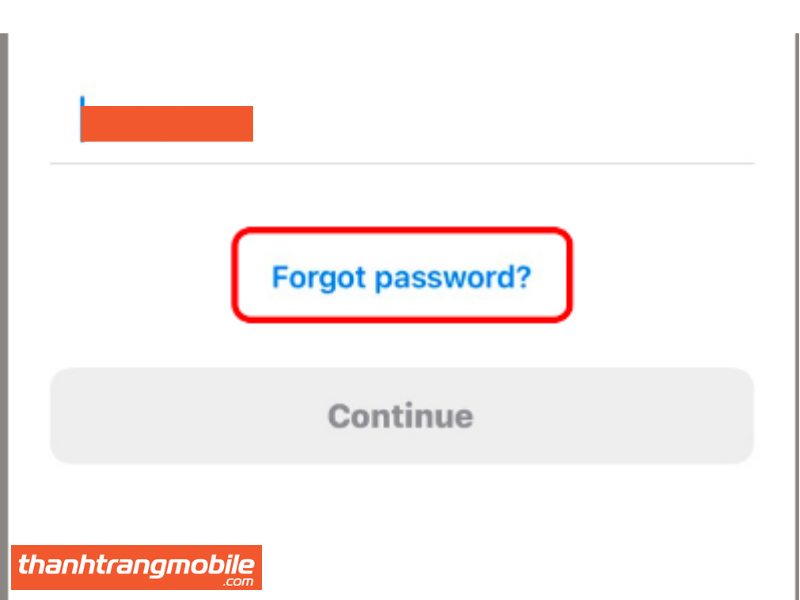
Bước 2: Sau khi điền thông tin, nhấn “Tiếp tục”. Trên màn hình nhập mật khẩu, chọn “Quên mật khẩu?” để nhận mã xác minh qua Gmail.
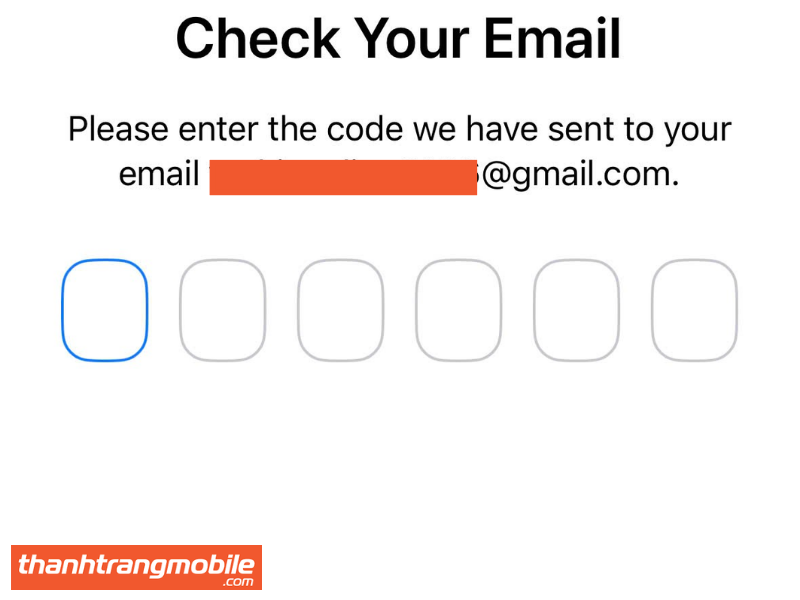
Bước 3: Mở Gmail và kiểm tra mã xác minh từ Telegram. Nhập mã này vào ô trống trong ứng dụng Telegram. Bạn sẽ được yêu cầu tạo mật khẩu mới. Nếu không muốn đặt ngay, có thể chọn “Bỏ qua“.
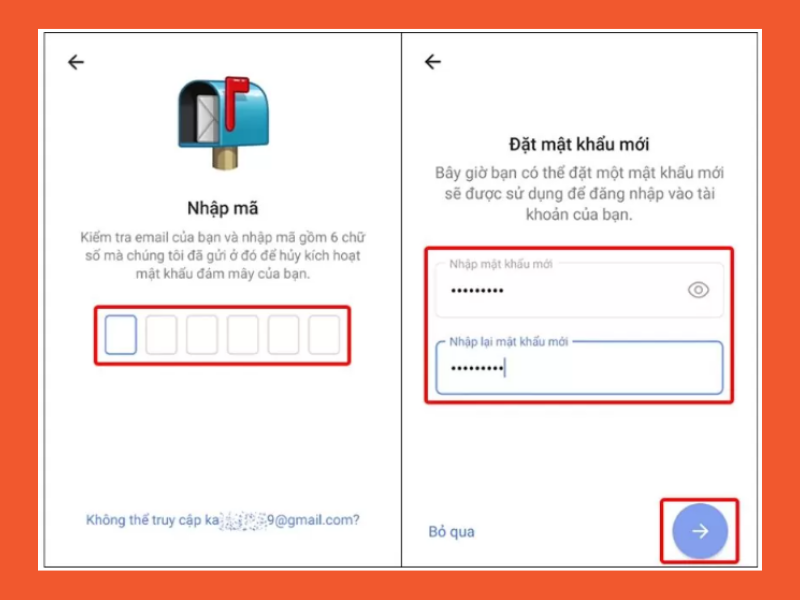
Cách Lấy Lại Mật Khẩu Telegram Bằng Số Điện Thoại
Sử dụng số điện thoại là phương pháp phổ biến và bảo mật để lấy lại mật khẩu tài khoản Telegram. Dưới đây là hướng dẫn chi tiết từng bước:
Hướng Dẫn Nhanh
- Mở ứng dụng Telegram, chọn quốc gia Việt Nam hoặc nhập mã vùng +84.
- Nhập số điện thoại đã đăng ký và nhấn Continue.
- Nhập mã xác minh nhận được qua SMS và tạo mật khẩu mới.
Hướng Dẫn Chi Tiết
Bước 1: Khởi động ứng dụng Telegram. Chọn quốc gia là Việt Nam từ danh sách hoặc nhập mã quốc gia +84 nếu quốc gia của bạn không có trong danh sách.
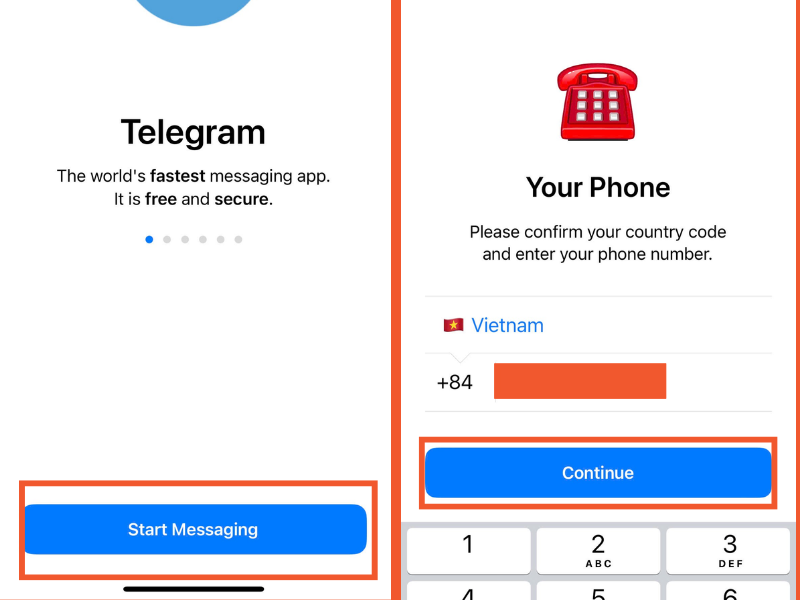
Bước 2: Điền số điện thoại mà bạn đã đăng ký tài khoản và nhấn vào Continue. Ngay sau đó, bạn sẽ nhận được mã xác minh qua SMS. Nhập mã này vào ô trống trong ứng dụng.
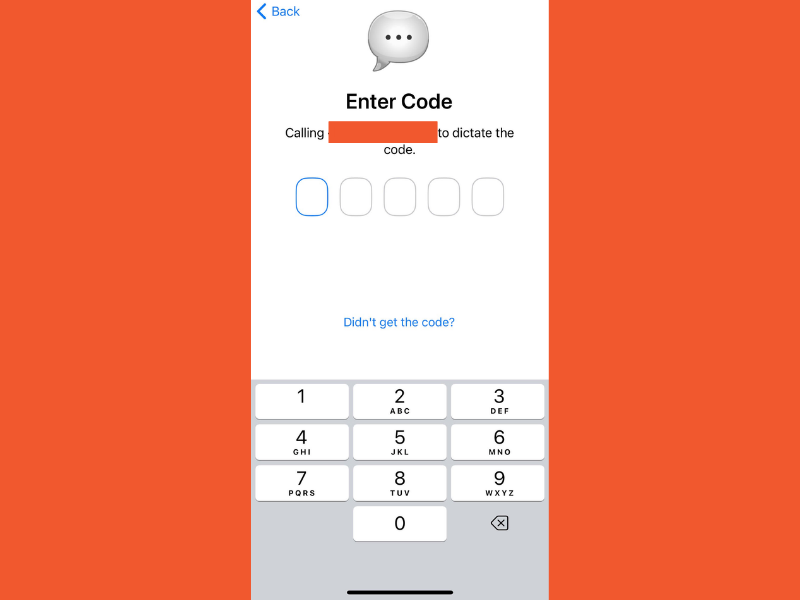
Bước 3: Sau khi nhập mã xác minh thành công, bạn sẽ được yêu cầu đặt lại mật khẩu mới. Chọn một mật khẩu dễ nhớ để có thể đăng nhập dễ dàng trong những lần sau.
Như vậy, bạn đã hoàn tất việc lấy lại mật khẩu Telegram bằng số điện thoại một cách đơn giản và nhanh chóng.
Cách Lấy Lại Mật Khẩu Xác Minh Hai Bước Trên Telegram
Dưới đây là hướng dẫn chi tiết để lấy lại mật khẩu xác minh hai bước trên Telegram khi bạn không nhớ mật khẩu:
Hướng Dẫn Nhanh
- Mở Telegram, chọn quốc gia và nhập số điện thoại, nhấn Continue.
- Chọn Forgot password? để nhận mã xác minh qua email.
- Nhập mã xác minh và tạo mật khẩu mới.
- Nhập gợi ý mật khẩu hoặc nhấn Skip để bỏ qua.
Hướng Dẫn Chi Tiết
Bước 1: Mở ứng dụng Telegram. Chọn quốc gia Việt Nam hoặc nhập mã vùng +84. Nhập số điện thoại của bạn và nhấn Continue để tiếp tục. Trên màn hình, chọn Forgot password? (Quên mật khẩu) để yêu cầu mã xác minh, và chờ mã được gửi đến địa chỉ email của bạn.
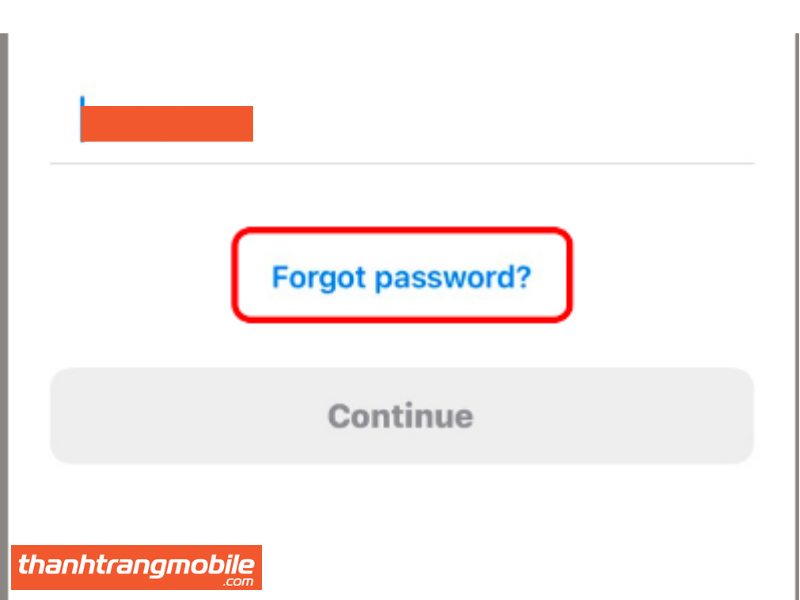
Bước 2: Mở email của bạn và tìm mã xác minh được gửi từ Telegram. Nhập mã này vào ô trống Code trong ứng dụng Telegram để xác minh.
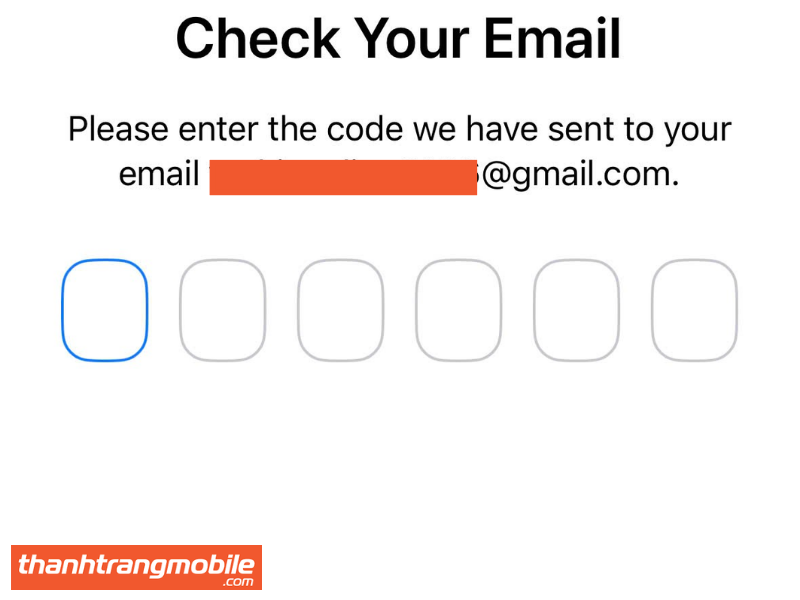
Bước 3: Sau khi xác minh thành công, bạn sẽ được yêu cầu tạo mật khẩu mới cho tài khoản. Nhập Gợi ý (Hint) cho mật khẩu của bạn, nếu bạn muốn (có thể nhấn Skip setting hint để bỏ qua bước này). Nhấn Continue khi thông báo đã tạo mật khẩu xuất hiện.
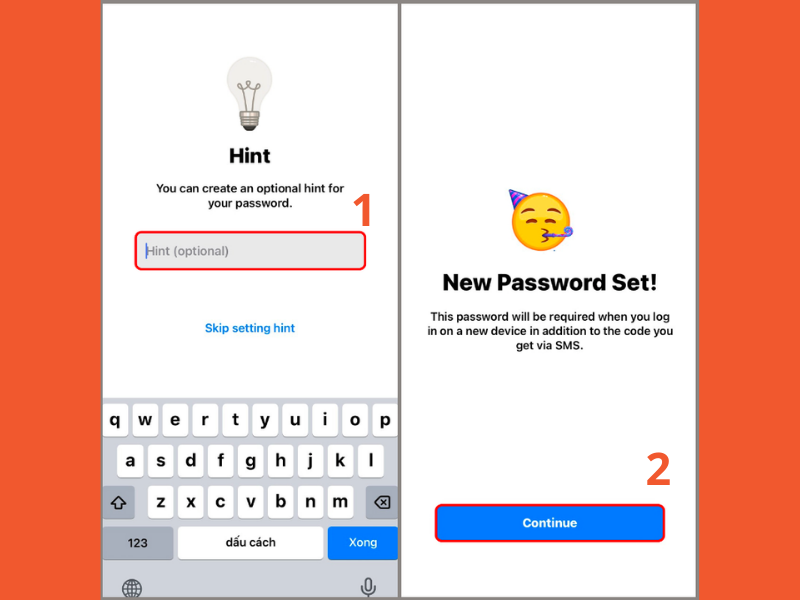
Với các bước trên, bạn có thể dễ dàng lấy lại mật khẩu xác minh hai bước trên Telegram và bảo vệ tài khoản của mình một cách hiệu quả!
Kết luận
Hy vọng rằng hướng dẫn về cách lấy lại mật khẩu acc Telegram mà chúng tôi đã chia sẻ sẽ giúp bạn khôi phục quyền truy cập một cách dễ dàng. Đừng quên lưu trữ mật khẩu và thông tin liên quan một cách an toàn để tránh gặp phải tình trạng tương tự trong tương lai. Nếu bạn có bất kỳ câu hỏi nào hoặc cần thêm hỗ trợ, hãy để lại ý kiến dưới bài viết này. Chúc bạn thành công trong việc khôi phục tài khoản của mình!











